|
La promenade
insolite
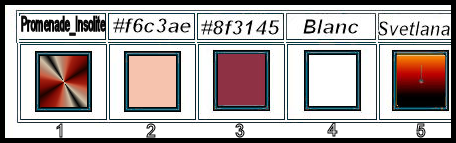
- Styles et textures
- Avant plan couleur No 2 et en arrière plan couleur No
3
- Placer en avant
plan le dégradé ‘’Promenade_insolite’’- Mode radial configuré
comme ceci
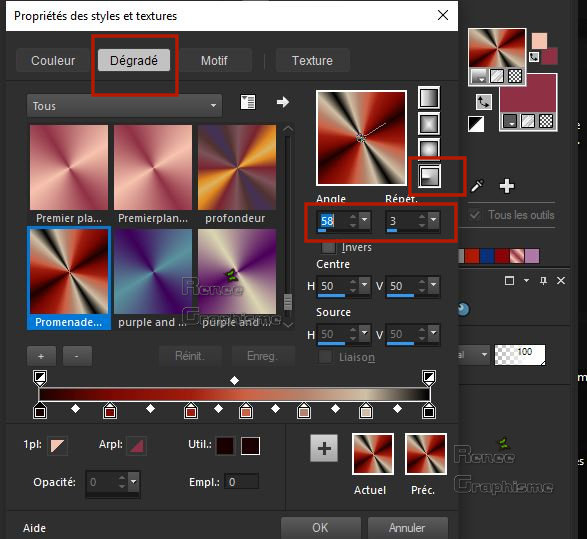
1. Ouvrir une image
de 1012 x 692 Pixels - Transparente
2. Activer pot de
peinture
 – Remplir du dégradé
– Remplir du dégradé
3. Réglage Flou -
Flou radial
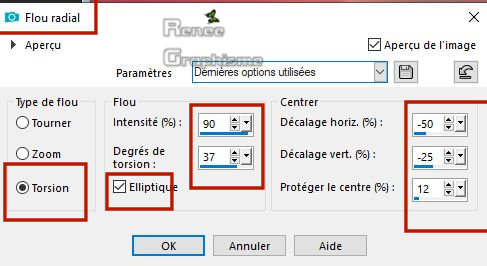
4. Calques -
Dupliquer
5. Propriété du
calque - Mode Recouvrement
6. Calques –
Fusionner les calques visibles
7. Calques -
Dupliquer
8. Image - Miroir
horizontal ( ou Miroir ancienne version )
9. Opacité du calque
à 48
10. Calques -
Fusionner les calques visibles
11. Effets –
Unlimited 2.0 - &<Bkg Designer sf10 I> -AF62 Effected
Emboss...
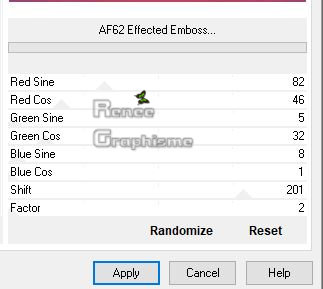
12. Effets – Effet
de bords – Accentuer
13. Réglage –
Netteté/ D’avantage de netteté
14. Effets – Modules
externes (moi unlimited ) VM Toolbox –MirrororriM à
118/0/255/0
15. Calques -
Dupliquer
16. Effets- Modules
externes – Medhi – Sorting Tiles
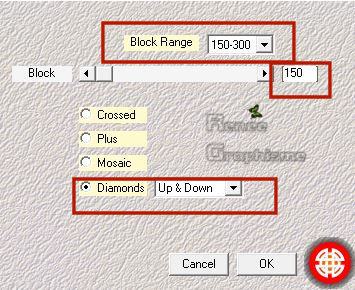
17. Effets – Effets
Géométrique – Cercle – Cocher transparent
18. Effets –
Modules externes – Vanderlee – Unplugged-X - defocus
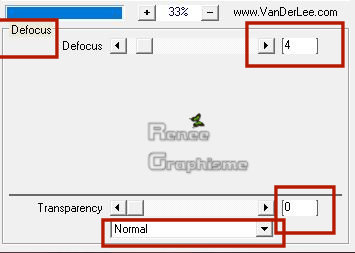
19. Effets – Effets
Géométrique – Inclinaison
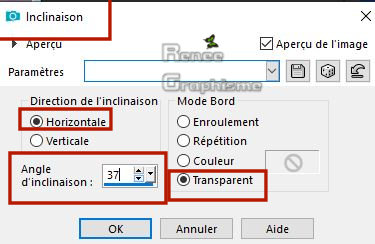
20. Effets – Effets
de Distorsion- Ondulation
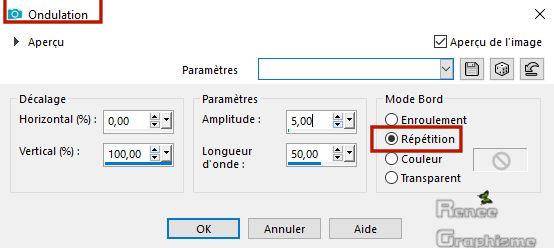
21. Effets – Effets
de bords - Accentuer
22. Propriété du
calque – Mode Recouvrement – Opacité à 61
- Style et textures
– Mettre en avant plan le Dégradé ‘’Red skies’’/ Mode
Halo configuré comme ceci
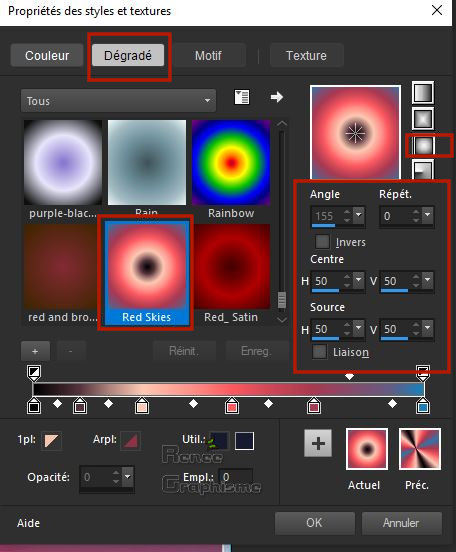
23. Calques –
Nouveau calque raster
24. Sélection
personnalisée
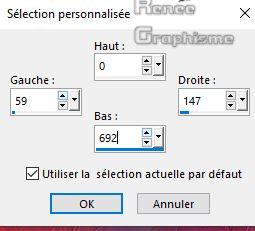
25. Pot de peinture
 – Remplir du dégradé
– Remplir du dégradé
DESELECTIONNER
26. Effets – Modules
externes – Vanderlee – Unplugged-X – defocus même
paramètres
27. Effets –
Unlimited 2.0 – Toadies – Weaver à 200/65/185
28. Effets – Effets
de Distorsion – Miroir Déformant
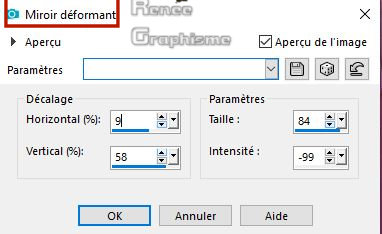
29. Effets – Effets
3 D – Ombre portée 1/1/89/2 en noir
30. Sélection
personnalisée

DELETE
DESELECTIONNER
31. Calques –
Dupliquer
32. Propriété du
calque - Mode Lumière dure ou recouvrement au choix
- Se placer sur le
calque du dessous (Raster 1)
33. Effets – Modules
externes – Final impact – Vivida
(si vous avez
changé les couleurs a vous de modifier)
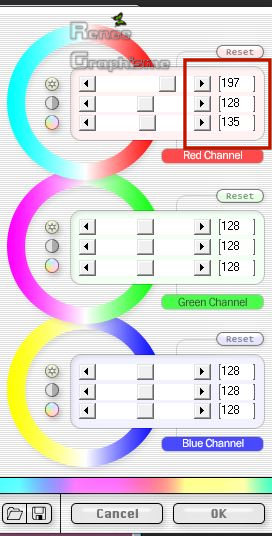
- Se replacer en
haut de la palette des calques
34. Avec la police
écriture jointe ‘’Love Letters’’– Ecrire vos mots ou
votre texte
(Astuce - Ecrivez
vos mots ou texte sur le bloc note
Bleuir et copier et
venir coller avec la police de votre choix sur le
travail )
- Ou coller les
miens tube ‘’texte’’
- Placer sur le
travail
35. Effets – Effets
3 D - Ombre portée en mémoire
36. Effets – Modules
externes – Final impact – Vivida
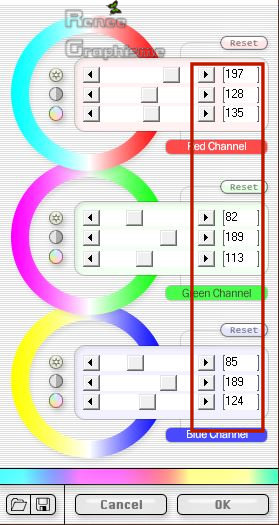
37. Effets – Effets
de Distorsion – Torsion à 32
- Se placer sur le
calque Copie de fusionné
37a. Calques -
Nouveau calque raster
38. Sélection
personnalisée
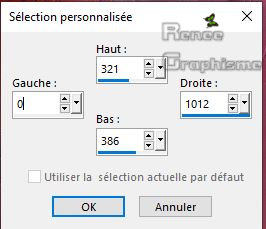
39. Pot de peinture
 -
Opacité a 50 remplir du dégradé halo (remettre
opacité a 100) -
Opacité a 50 remplir du dégradé halo (remettre
opacité a 100)
DESELECTIONNER
40. Effets – Effets
3 D – Ombre portée 1/ -2/ 65/ 18,48 en Noir
41. Calques -
Dupliquer
42. Effets – Effets
d’image -Décalage H = 0 et V = 20
43. Calques -
Dupliquer
44. Effets – Effets
d’image - Décalage H = 0 et V = 20
45. Calques
Fusionner 2 fois le calque du dessous
46. Image - Rotation
libre 90° a droite
47. Effets – Effets
de Distorsion – Miroir déformant
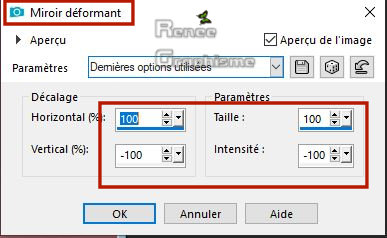
RESTER SUR CE CALQUE
48. Sélection
personnalisée
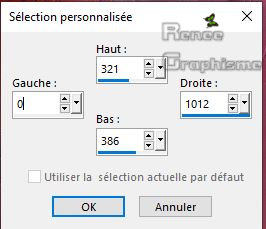
49. Effets – Effets
3 D - Ombre portée en mémoire
DESELECTIONNER
50. Effets – Effets
de Distorsion - Vagues
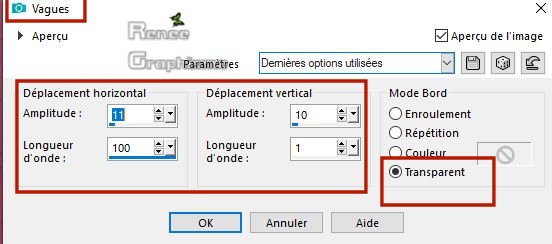
51. Effets- Effets
de Bords - Accentuer
52. Propriété du
calque Normal – Opacité à 78
- Vous en êtes là
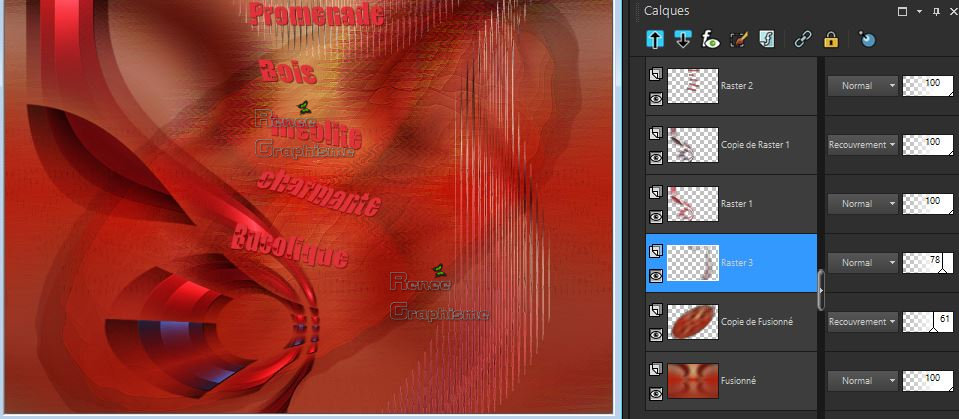
- Se placer sur le
calque du bas (Fusionné)
- Styles et
Textures- mettre en avant plan le dégradé ‘’
@nn_240911_GR_Svetlana_tdstudio’’– Mode linéaire –
configuré comme ceci
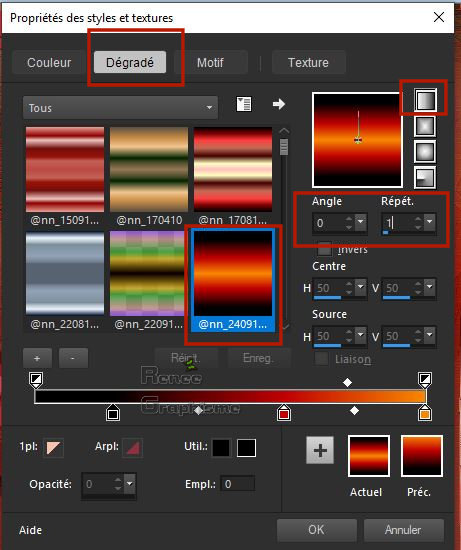
53. Calques –
Nouveau calque raster
54. Sélection-
Charger- Enregistrer une sélection à partir du disque –
Charger la sélection ‘’ Renee-Lapromenade1’’
55. Pot de peinture
 -
Opacité a 100 – Remplir du dégradé -
Opacité a 100 – Remplir du dégradé
DESELECTIONNER
56. Sélection-
Charger- Enregistrer une sélection à partir du disque –
Charger la sélection ‘’ Renee-Lapromenade2’’
DELETE (4 a 5 fois)

DESELECTIONNER
57. Effets – effets
3 D – Ombre portée 1/2/65/22 en noir
58. Propriété du
calque - Mode Recouvrement
59. Calques –
Dupliquer
60. Propriété du
calque - Mode Lumière dure
- Placer vous sur le
calque Fusionné ( en bas de la palette des calques )
61. Effets –
Unlimited 2.0 - Color Effects - Channel Rotation à 177
- Se replacer en
haut de la palette des calques
62. Calques –
Nouveau calque raster
63. Sélection-
Charger- Enregistrer une sélection à partir du disque –
Charger la sélection ‘’ Renee-Lapromenade3’’
64. Effets – Modules
externes – Flaming pear - Glitterato
Couleurs
No1= #c40000 No2
= #dfe4e9
No3 = #c2bed0 No4
= #c40000
Preset ‘’Promenade -Glitterato
settings’’ clic sur pour aller chercher le preset dans
le dossier
Ou les mesures comme
ceci si le preset ne fonctionne pas
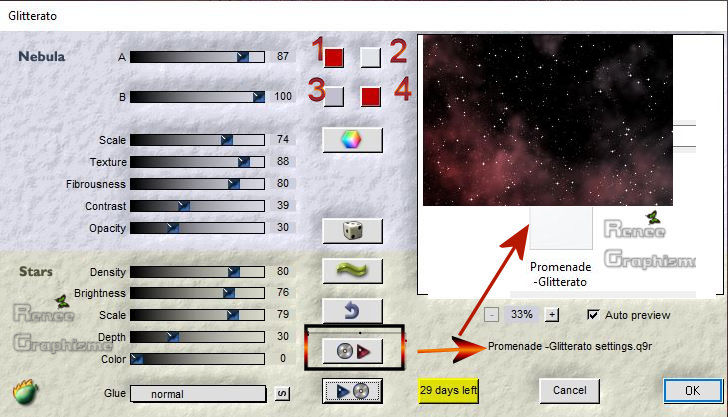
65. Propriété du
calque - Mode Lumière douce
DESELECTIONNER
66. Effets – Effets
de bords – Accentuer (deux fois)
Contrôler le
placement de vos calques
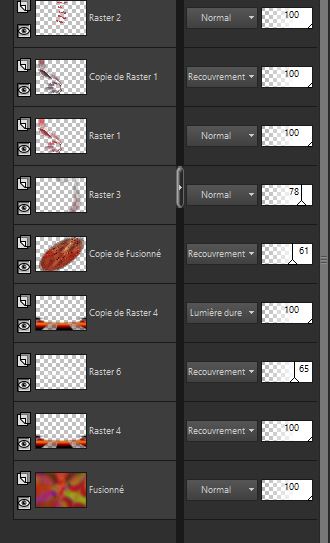
- Se placer sur le
raster 4 (avant dernier dans la palette des calques)
67. Calques –
Nouveau calque raster
68. Sélection-
Charger- Enregistrer une sélection à partir du disque –
Charger la sélection ‘’ Renee-Lapromenade4’’
- Styles et textures
- Avant plan mettre du blanc
69. Pot de peinture
 –
Opacité a 100 – Remplir de blanc –
Opacité a 100 – Remplir de blanc
DESELECTIONNER
70. Propriété du
calque - Mode Recouvrement- Opacité a vous de la choisir
( moi a 65)
71. Calques –
Nouveau calque raster
72. Sélection-
Charger- Enregistrer une sélection à partir du disque –
Charger la sélection ‘’ Renee-Lapromenade5’’
73. Pot de peinture a 100 – Remplir de blanc
a 100 – Remplir de blanc
DESELECTIONNER
74. Opacité du
calque à 59
- Se replacer en
haut de la palette des calques
75. Activer le tube
‘’ Renee_TUBES_La –promenade’’ sur ce tube
- Activer le calque
‘’la promeneuse ‘’
- Éditer copier –
Éditer coller comme nouveau calque
- Placer a droite
76. Calques
Dupliquer
77. Calques
réorganiser- Déplacer vers le bas
78. Réglage flou –
Flou gaussien a 15
79. Effets de
distorsion – Vent vers la droite – Intensité à 20
- Se replacer en
haut de la palette des calques
80. Activer a
nouveau le tube - se placer sur ‘’ ville suspendue’’
- Éditer copier –
Éditer coller comme nouveau calque
81. Effets – Effets
d’image – Décalage H = - 200 et V = 162
82. Activer le tube-
le calque ’’oiseaux’’
- Éditer copier –
Éditer coller comme nouveau calque
- Placer en bas a
gauche
83. Effets – Modules
externes - Eyecandy 5 impact – Perpective shadow- Preset
‘’promenade-shadow’’
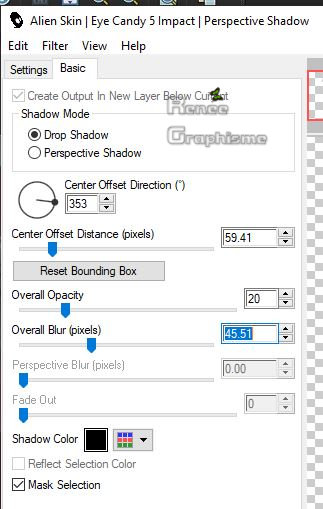
84. Image - Ajouter
des bordures de 1 pixel couleur No 2
85. Image - Ajouter
des bordures de 1 pixel couleur No 3
86. Image - Ajouter
des bordures de 10 pixel couleur blanc
87. Image - Ajouter
des bordures de 1 pixel couleur No 3
88. Éditer copier
89. Sélection -
Sélectionner tout
90. Image - Ajouter
des bordures de 40 pixels en blanc
91. Sélection -
Inverser
92. Éditer - coller
dans la sélection
93. Réglage flou -
Flou gaussien a 12
94. Effets – Effets
d’éclairage – Projecteurs – Preset ‘’
Promenade-projecteur (a placer dans les parametres par
defaut)
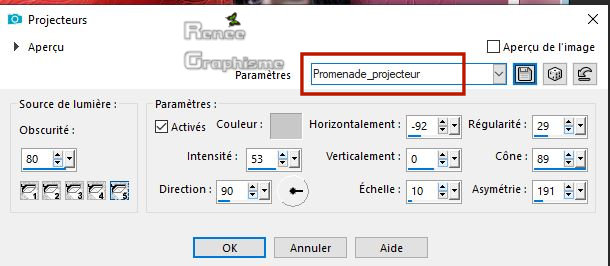
DESELECTIONNER
95. Effets -
Modules externes – AAA Frame – Foto frame
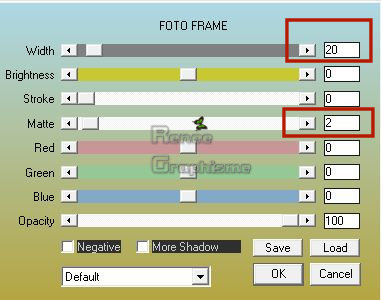
C'est terminé- Merci
Renée
Ecrite le 11 Mai 2019
et
mis en place
le mai 2019
*
Toute ressemblance avec une leçon existante est une pure
coïncidence
*
N'oubliez pas de remercier les gens qui travaillent avec
nous et pour nous j'ai nommé les tubeurs et
les traductrices Merci |